大家经常会用到的抠图操作,在美图秀秀里面也是拥有这个功能的。有很多对后期处理软件不熟悉的小伙伴还不知道电脑版美图秀秀怎么抠图换背景,别着急,小伙伴们快和小编一起往下学习......
2023-12-12 201 美图秀秀抠图换背景
大家在刷短视频或者是浏览各种网页、图片的时候,有没有看到过局部重要信息被放大的效果呢,相信很多小伙伴都是看到过的,比如一些文件资料或者重要的动作部分,被圈出来然后相比于其他旁边的次重要信息或者是不重要信息而言,放大了几倍,便于查看者快速捕捉到重点信息内容。小伙伴们有没有想过这种效果是怎么实现的呢,其实很简单哦,只需要通过PS,就可以轻松制作出这种图片放大局部信息的效果了。那小伙伴们知道PS就要要怎么制作图片放大局部信息的效果吗,还不会做的小伙伴快看过来,下面就和小编一起学习吧,别担心,方法没有大家想象中的难哦!
第一步:打开PS,导入需要编辑的图片;

第二步:在界面左侧找到并点击“椭圆形工具”图标(如下图所示),按住shift键绘制一个圆形;
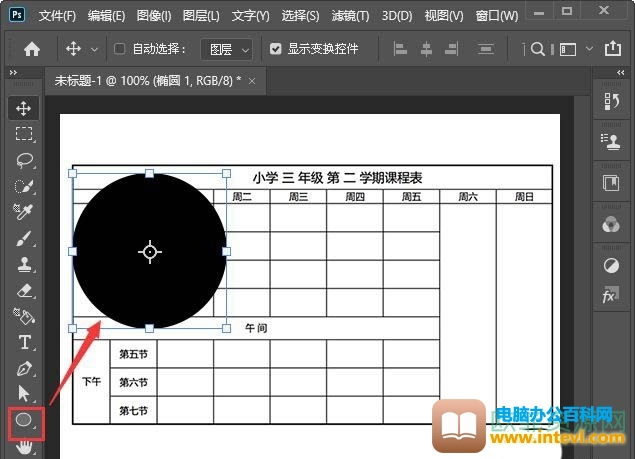
第三步:将圆形的秒表设置为想要的颜色,设置合适的大小;
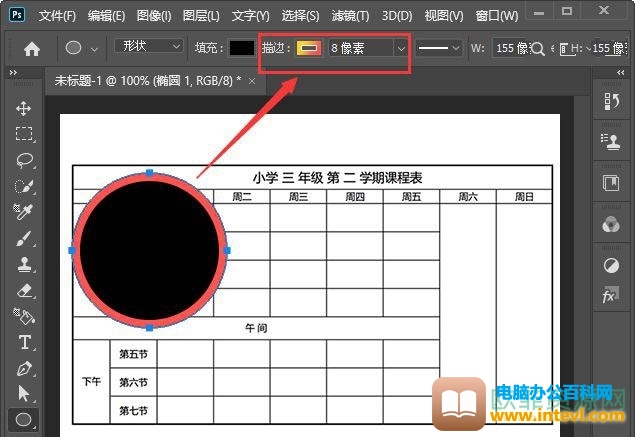
第四步:选择图片,按住Ctrl+J键,复制一份,移动到圆形的上层;
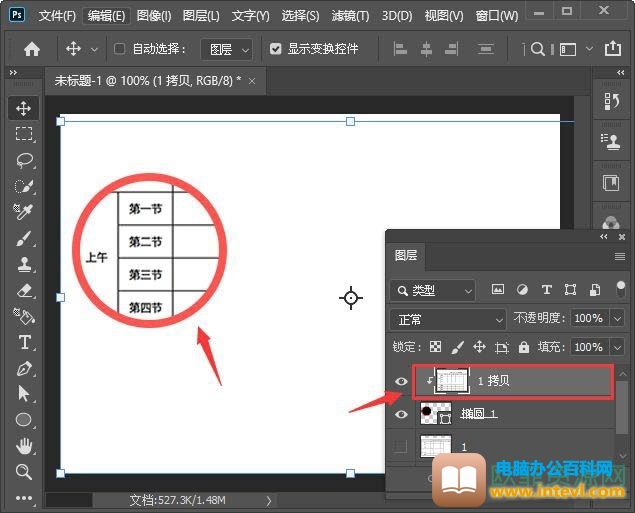
第五步:隐藏圆形下方的图片,按住Ctrl+Alt+G键,把图片放入圆形中,并拉大图片;
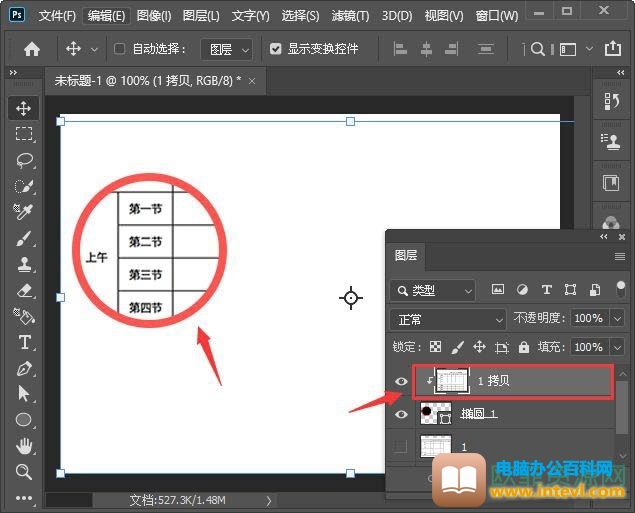
第六步:选中圆形,添加一个灰色投影,设置如下图所示的参数,点击“确定”;

第七步:把圆形下面的图片显示出来,可以看到,放大效果已经成功制作出来了。
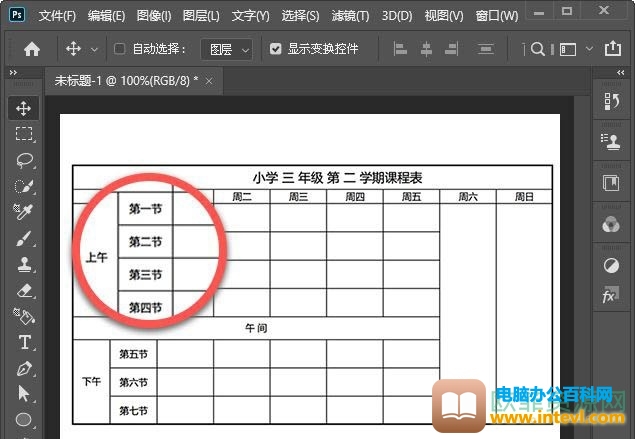
标签: PS图片放大局部
相关文章
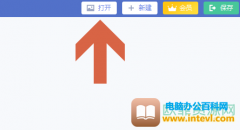
大家经常会用到的抠图操作,在美图秀秀里面也是拥有这个功能的。有很多对后期处理软件不熟悉的小伙伴还不知道电脑版美图秀秀怎么抠图换背景,别着急,小伙伴们快和小编一起往下学习......
2023-12-12 201 美图秀秀抠图换背景
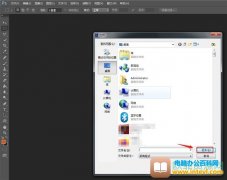
PS可以制作出各种精美炫酷的海报宣传照片,可以进行个性化的创作,可以满足日常的修图需求,因此,不仅是专业人士,很多非专业的小伙伴都在使用PS。PS有很多小技巧值得大家学习哦,比......
2023-12-18 200 PS设置超现实低对比度效果
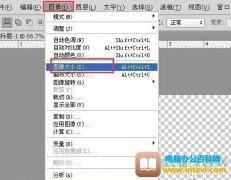
很多小伙伴在使用PS进行图片后期处理时,会发现图片的字体很模糊,很影响视觉效果,就有很多小伙伴想问,字体模糊到底是由于什么原因导致的呢,有没有什么解决办法呢。其实,导致图片......
2023-12-18 201 PS字体模糊

提到UI设计规范,大家第一想到的就是类似iPhone 6/7/8的尺寸就是4.7英寸,5英寸分辨率为1920*1080这一串串的数字吧?这样理解UI规范就片面了。 UI设计规范不是简单的数字和尺寸,规范不但可以保......
2023-05-03 212 UI设计规范